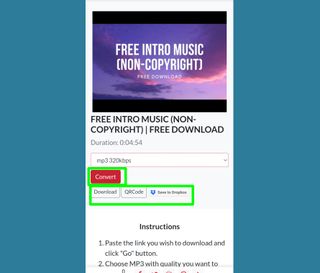Hizmet öncelikle video akışı için tasarlanmış olsa da, YouTube'dan nasıl müzik indirileceğini bilmek yararlıdır. YouTube Music'i (opens in new tab) 2018'de kullanıma sunmuş olan YouTube'un kendisi de bunun farkındadır ; bu hizmet, ücretli abonelerin şarkıları mobil cihazlarına indirmelerini sağlar.
YouTube videolarını MP3 formatına dönüştürerek, görseller ve reklamlar olmadan çevrimdışı dinlemek için ses parçalarını indirebilirsiniz. YouTube'un Hizmet Şartları'nı (opens in new tab) ihlal etmeden neleri indirebileceğinizle ilgili belirli kurallar olduğunu unutmayın , bu nedenle bu konuda daha fazla bilgi için aşağıdaki bölümümüzü mutlaka okuyun.
- YouTube videoları iOS, Android, Mac ve PC'ye nasıl indirilir?
- YouTube videoları Chrome'da nasıl indirilir?
- YouTube Premium İçin Ödeme Yapmanız Gereken 5 Neden
YouTube Müzik için ödeme yapmaktan başka, YouTube'dan müzik indirmenin resmi bir yolu yoktur ve Google, YouTube videolarından müzik çıkarmak ve kaydetmek için tasarlanmış sözde "akış kopyalayıcıları" sıkı sıkıya tutmaktadır.
Neyse ki, YouTube'dan müzik indirmek için birkaç geçici çözüm var, ancak bunların telif hakkıyla korunan ses içeriğinin kopyalarını oluşturmak için kullanılmaması gerektiğini vurgulamalıyız (yine aşağıdaki bölüme bakın).
YouTube'daki telif hakkı olmayan müziği hem masaüstü bilgisayarınızda hem de mobil cihazınızda çevrimdışı olarak dinlemek ve yeniden kullanmak üzere nasıl kaydedeceğiniz aşağıda açıklanmıştır.
YouTube'dan müzik indirmek yasal mı?
Video indirmede olduğu gibi, YouTube'un Hizmet Şartları (yeni sekmede açılır) , "Hizmet tarafından özellikle izin verilmediği" veya YouTube'dan veya ilgili hak sahibinden önceden yazılı izin almadığınız sürece herhangi bir ses içeriği indirmenize izin verilmediğini belirtir. .
YouTube Music Premium'a (yeni sekmede açılır) ayda 9,99 ABD doları karşılığında abone olmanız koşuluyla, Android ve iOS için YouTube Music uygulaması aracılığıyla reklamsız şarkı ve oynatma listeleri indirebilir ve çalabilirsiniz . Korsanlığı ve telif hakkı ihlalini önlemek için bu seçenek YouTube Music web sitesinde veya hizmetin ücretsiz sürümünde sunulmamaktadır.
YouTube, çoğu plak şirketleri tarafından değil, kullanıcıları tarafından yüklenen, aklınıza gelebilecek her sanatçıya ait milyonlarca parça içermesine rağmen, aynı zamanda çok sayıda telifsiz ve telif hakkı olmayan içerik ve Creative Commons lisansı kapsamındaki şarkılar sunar. (yeni sekmede açılır) .
Bu videolardan ses indirmek sitenin hizmet şartlarını veya kanunları ihlal etmez, bu da onların müziklerini kendi yaratıcı projelerinizde kullanabileceğiniz anlamına gelir. Bununla birlikte, YouTube'un telif hakkı olmayan müziklerden oluşan kendi Ses Kitaplığı'nda (yeni sekmede açılır) şunun belirtildiğini unutmayın: "Videoyu/parçayı indirmek için üçüncü taraf yazılımları KULLANAMAZSINIZ, her zaman indirme bağlantılarımızı kullanın."
YouTube'dan nasıl müzik indireceğinizi öğrenmek istemenizin bir başka nedeni de, daha önce oluşturduğunuz ve YouTube'a yüklediğiniz müziğe, örneğin artık orijinal dosyaya erişiminiz yoksa, erişmektir. Açıkçası bu durumda, herhangi bir şartı veya yasayı ihlal etme riski olmadan aşağıdaki yöntemlerden birinin kullanılması uygun olacaktır.
Yukarıdaki uyarıları göz önünde bulundurarak, YouTube'dan nasıl müzik indireceğiniz aşağıda açıklanmıştır.
YouTube'dan masaüstüne nasıl müzik indirilir?
YouTube videolarını MP3 formatına dönüştürmenize izin veren birçok web sitesi olmasına rağmen, birçoğu ya çalışmıyor ya da şüpheli reklamlar ve kötü amaçlı yazılım bulaşmış bağlantılar içeriyor.
Güvenliğiniz ve rahatınız için, YouTube videolarından sesi tek tıklamayla çıkaran güvenilir ücretsiz masaüstü programı 4K YouTube to MP3'ü (yeni sekmede açılır) kullanmanızı öneririz. İşte nasıl kullanılacağı.
1. 4K İndirme web sitesini ziyaret edin (yeni sekmede açılır) , sayfanın üst kısmındaki İndir'e tıklayın ve "4K YouTube'dan MP3'e" öğesini seçin. Windows (32 bit veya 64 bit), macOS veya Ubuntu olsun, yüklemek istediğiniz programın sürümünün yanındaki İndir düğmesini tıklayın .
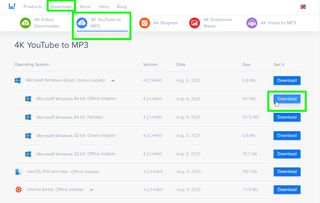
2. 4K YouTube to MP3 indirildikten sonra, Kurulum Sihirbazını başlatmak için yükleyiciyi çalıştırın ve programı bilgisayarınıza yükleyin . "4K YouTube'dan MP3'e Dönüştür" kutusunu işaretleyin ve Bitir düğmesini tıklayın
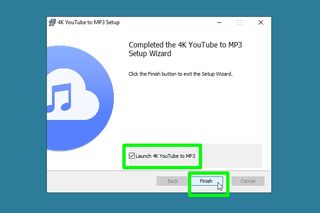
3. Program açıldığında "Etkinleştirilmedi" olarak görünecektir , ancak premium özelliklerin kilidini açmak için bir lisans satın almak istemiyorsanız bu konuda endişelenmeyin. Bunun maliyeti 15 ABD dolarıdır, ancak 4K YouTube'dan MP3'e ücretsiz sürümü, çoğu insan için yeterli olması gereken günde 30 adede kadar ses parçası indirmenize izin verir (her seferinde yalnızca bir tane olsa da).
Sınırsız indirmeye ihtiyacınız varsa ve aynı anda en fazla üç parça indirmek istiyorsanız, Araçlar menüsünü tıklayın, "Lisansı Yönetin"i seçin ve ardından "Lisans Al"ı tıklayın.
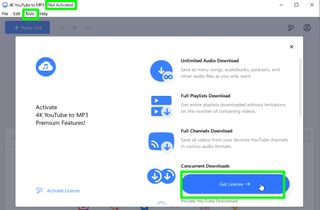
4. Her iki durumda da, YouTube'da telif hakkı olmayan bir video bulun ve URL'sini kopyalayın .
Bunu , bağlantıyı tarayıcınızın adres çubuğundan kopyalayarak veya videonun altındaki Paylaş düğmesini tıklayıp URL'nin yanındaki "Kopyala"yı seçerek yapabilirsiniz .
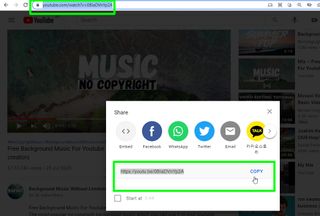
5. 4K YouTube'dan MP3'e penceresinin sol üst köşesindeki Bağlantıyı Yapıştır düğmesini tıklayın . Video otomatik olarak MP3'e dönüştürülecek ve hemen indirilmeye başlayacaktır .
İndirme tamamlandığında bir masaüstü bildirimi görmelisiniz.
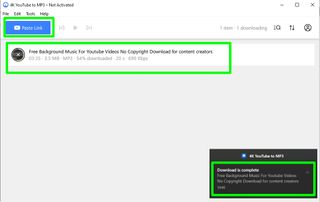
6. Alternatif olarak, doğrudan 4K YouTube'dan MP3'e YouTube'da arama yapabilirsiniz. Pencerenin sağ alt köşesindeki arama düğmesini tıklamanız ve ardından "YouTube"u seçmeniz yeterlidir .
Bu, YouTube'u program penceresinde açacaktır. Telif hakkı olmayan bir video arayın, ardından MP3 olarak kaydetmek için İndir düğmesini tıklayın.
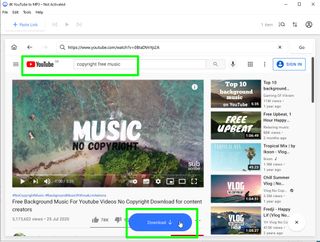
7. İndirilenler listesinde parçaya çift tıklayarak dönüştürülen MP3'ünüzü doğrudan 4K YouTube'dan MP3'e çevirebilirsiniz .
İndirilen dosyayı başka bir programda açıp oynatmak veya başka bir konuma taşımak üzere görüntülemek için "Klasörde göster"i tıklayın.
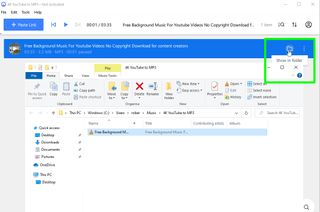
8. Varsayılan olarak, 4K YouTube'dan MP3'e, YouTube videosunun sesini "en iyi kalite" olarak belirlediği şekilde ve şaşırtıcı bir şekilde MP3 biçimine dönüştürür ve indirir.
Hem kaliteyi hem de formatı değiştirmek için Araçlar menüsüne tıklayın ve Tercihler'i seçin veya programın sağ üst köşesindeki Kontrol Paneli simgesine tıklayın ve oradan Tercihler'i seçin.
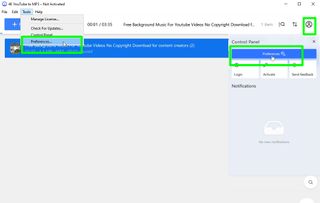
9. Tercihler penceresinin Genel sekmesinde , 4K YouTube'u MP3'ün varsayılan ses kalitesi olarak Yüksek (320kbps), Orta (256kbps) veya Düşük (128kbps) olarak değiştirebilirsiniz .
Ayrıca varsayılan ses biçimini MP3'ten MP4 veya OGG'ye değiştirebilir ve dönüştürülen dosyalarınızın indirildiği çıktı klasörünü değiştirebilirsiniz .
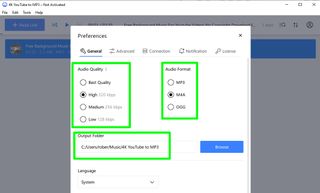
YouTube'dan mobil cihaza nasıl müzik indirilir?
Google ve Apple, uygulama mağazalarında YouTube ses indiricilerine izin vermez. İş için uygun araçlar olsa da, mobil cihazınızı jailbreak yapmanızı veya "bilinmeyen kaynaklardan" uygulamaların yüklenmesine izin vermenizi gerektirir ve bu geçici çözümler kararlılık ve güvenlik riskleri oluşturur.
En iyi seçeneğiniz , hem Android hem de iOS'un yanı sıra Windows ve macOS'ta çalışan YouTube to MP3 Converter (opens in new tab) adlı bir web sitesidir . Kayıt gerektirmez veya günlük indirme sınırı koymaz ve tamamen ücretsizdir. İşte nasıl kullanılacağı.
1. MP3 formatına dönüştürmek istediğiniz telif hakkı olmayan bir videoyu Android veya iOS için YouTube mobil uygulamasında açın. Altındaki Paylaş düğmesine dokunun ve "Bağlantıyı kopyala"yı seçin.
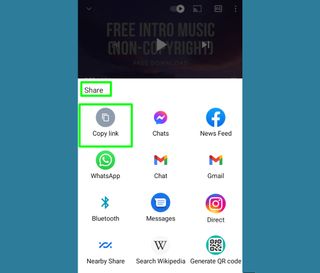
2. Mobil (veya masaüstü) tarayıcınızda YouTube to MP3 Downloader'ı açın . Ana sayfadaki arama kutusuna basın ve Yapıştır'ı seçin , ardından Git düğmesine dokunun .
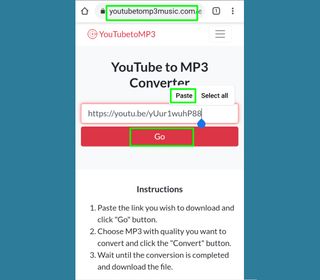
3. Web sitesi seçilen videoyu yükleyecektir. Açılır menüye dokunun ve bir ses formatı ve kalitesi seçin: en iyi seçenek "mp3 320kbps"dir.
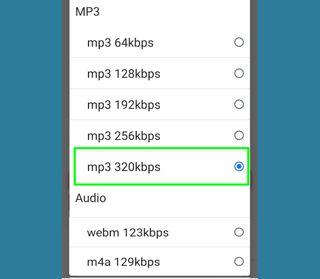
4. Dönüştür'e dokunun ve YouTube to MP3 Downloader, YouTube'u MP3 formatına dönüştürecektir. Sayfaya geri dönmek için tam ekran açılır reklamı kapatmanız gerekebilir.
Dönüştürme tamamlandıktan sonra, ses dosyasını varsayılan medya yürütücünüzde açıp oynatabileceğiniz cihazınıza kaydetmek için İndir'e dokunun .
Alternatif olarak, MP3 için başka bir telefonda açmak üzere taranabilen bir QR kodu oluşturabilir veya depolama alanından tasarruf etmek için dosyayı Dropbox'a kaydedebilirsiniz .